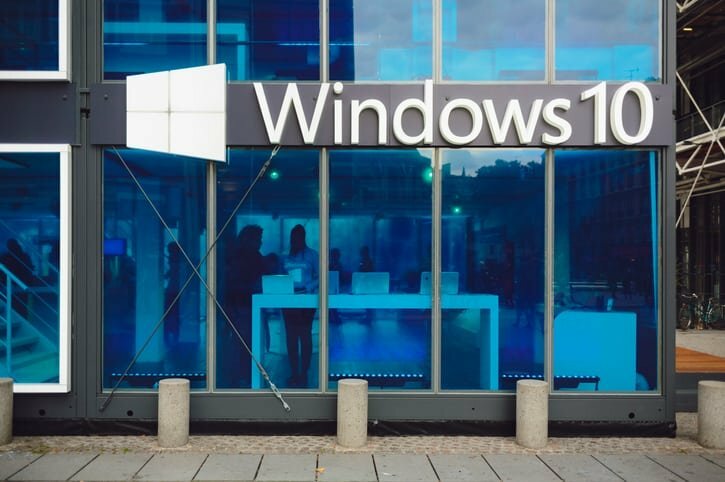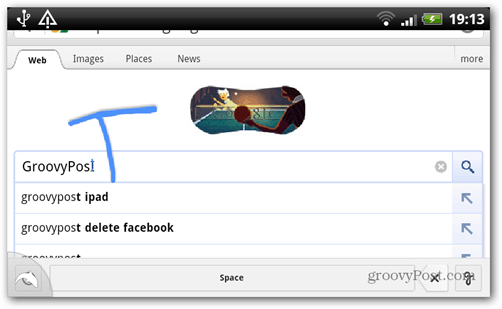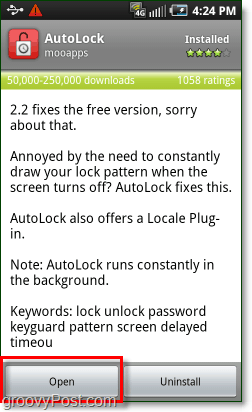Hvordan håndtere varsler på Wear OS Smartwatch
Wearos Android 10 Wearables / / August 26, 2020
Sist oppdatert den

WearOS-varslinger kan være en av de største batteriavløpere på smarturet ditt. Slik administrerer og deaktiverer du de du ikke trenger.
Varsel om bruk av OS kan være en av de største batteriavløpere på smarturet ditt. Å ikke håndtere disse ordentlig kan utgjøre en enorm forskjell når det gjelder batterilevetid. Heldigvis er de ikke så vanskelige å administrere, hvis du vet hva du gjør.
Bruk OS og varsler
En smartur er en flott måte å se ting som skjer på telefonen uten å ta det ut av lommen. Det har også en begrenset batteritid. Overskridende varsler vil tømme den på kort tid, og når du faktisk trenger den, vil du finne deg selv uten strøm.
Nøkkelen er å holde en god balanse mellom bekvemmeligheten med at klokken viser mange ting og det du faktisk trenger når det gjelder varsler. Mens Wear OS, som det ryktes å få en oppdatering snart (som Apples watchOS vil), har blitt forsømt av Google på noen områder, dette er ikke et av dem. Det er overhodet ikke vanskelig å håndtere varsler, og prosessen er ganske strømlinjeformet.
Før du går videre med trinnene nedenfor, vil forslaget mitt være å tenke på hva som faktisk haster for deg. Vurder hva du trenger å vite med en gang (meldingsapper, sosiale medier, sportsresultater, kalenderelementer). Vurder også hva som kan vente til du faktisk sjekker telefonen. Jeg vil sette ting som spill og lignende av Netflix i denne kategorien.
Denne artikkelen bruker Android Wear OS-appen som et eksempel, men varsler kan også administreres fra iOS-appen.
Slå på og av varslinger om slitasje OS
Når du er opptatt av hva som haster og hva som kan vente, kan du starte Wear OS-appen på enheten din, og selvfølgelig sørge for at smartklokken er tilkoblet.
Når du er i appen, blar du ned og klikker på Varsler.
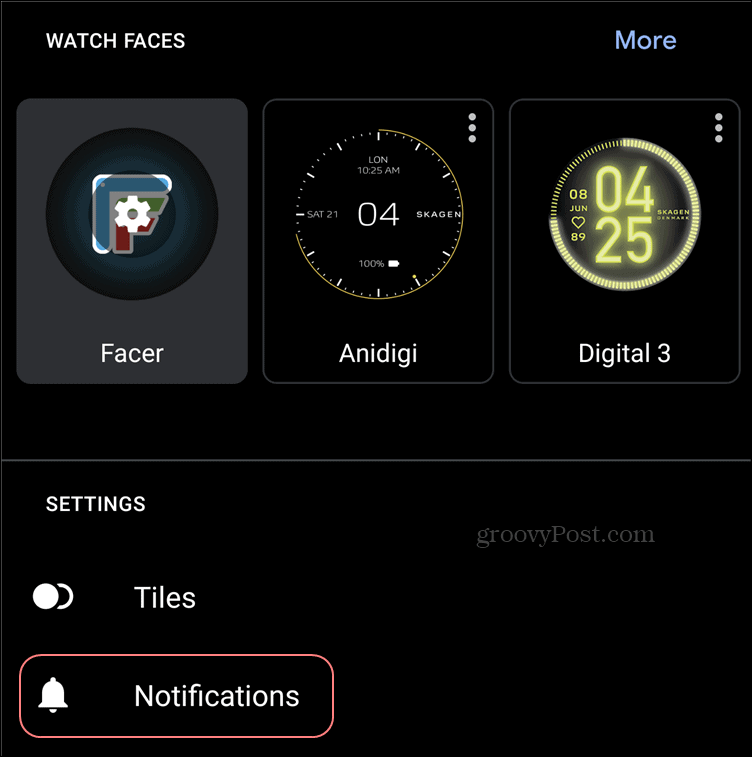
Du vil vise skjermbildet nedenfor. La oss se på hvordan smarttelefonen vil fungere mens Wear OS-smartklokken er koblet til den, når det gjelder å administrere faktiske apper og varsler. Trykk på Stillhetstelefon mens du har klokke.
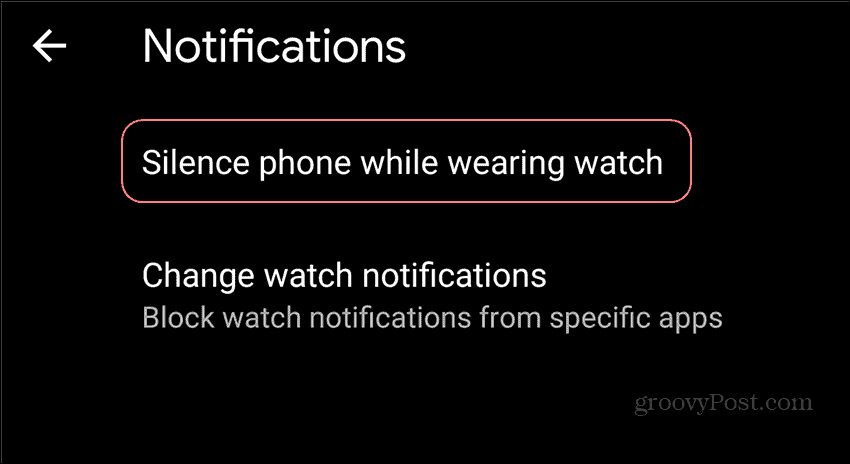
Denne nye skjermen lar deg bestemme om du vil dempe innkommende anrop mens du bruker smartklokken, samt stillhetsvarsler og varsler. Hvis du er fornøyd med lyden og vibrasjonene i klokken, kan du slå på begge disse. Jeg personlig liker at smartwatchet mitt skal vise alle varsler, men jeg vil at smarttelefonen min skal ringe når jeg mottar en samtale.
Likevel vet jeg at forskjellige ting fungerer for forskjellige mennesker, så du foretrekker kanskje en annen konfigurasjon.
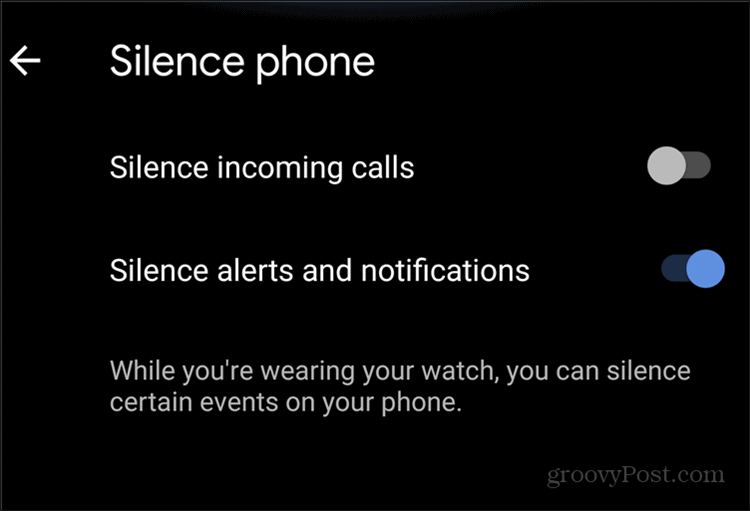
Uansett hva du velger, gå tilbake til forrige skjermbilde og trykk på det andre alternativet, Endre klokkevarsler. Du vil i hovedsak få en liste over alle appene på telefonen din.
Hvis du har brukt klokken en stund, begynner listen med noen apper som nylig ville varslet klokken din. Hver av dem vil ha en av / på-bryter ved siden av. Det er også en som gjør at alle disse kan slås av på en gang.
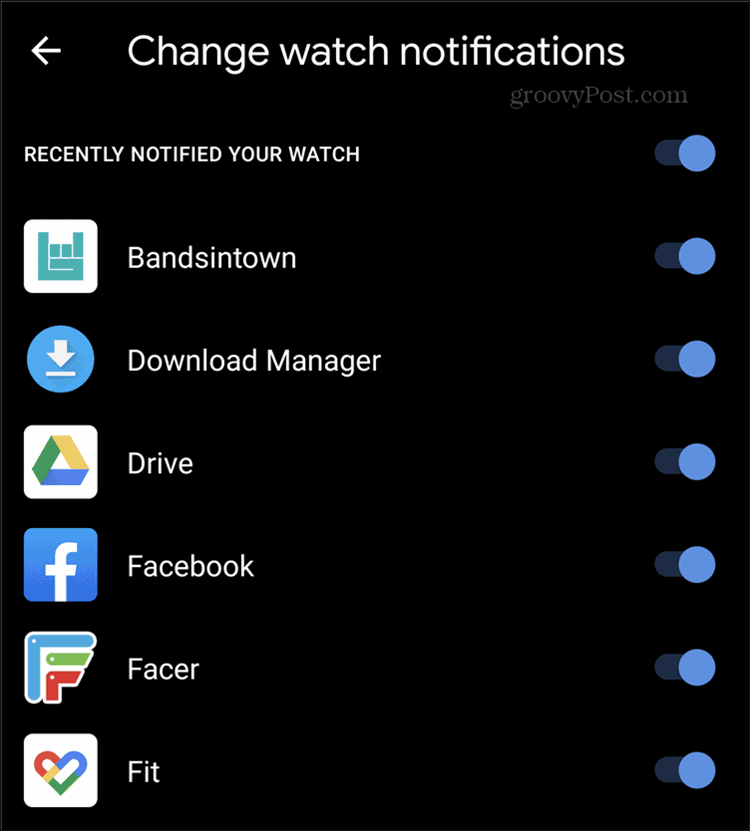
Hvis du blar litt nedover, finner du også en liste over alle applikasjonene. Dette har også muligheten til å slå av eller på varsler. Listen er selvfølgelig ikke endelig. Du kan alltid komme tilbake og avgrense den.
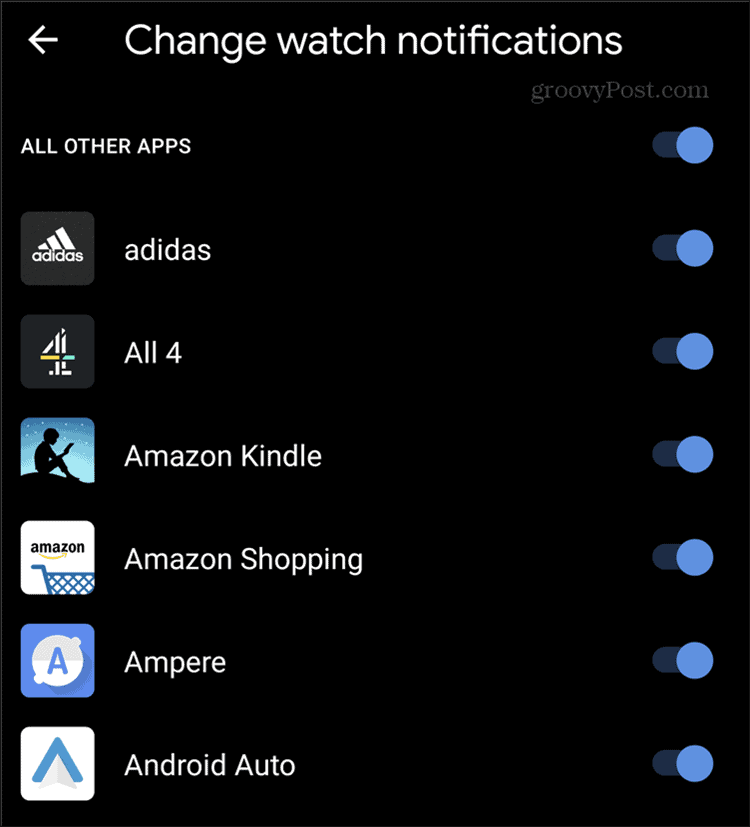
Alt i alt er varsler veldig enkle å administrere i Wear OS. Med litt tålmodighet kan du konfigurere dem perfekt.
Hva er personlig kapital? 2019 gjennomgang inkludert hvordan vi bruker dem til å administrere penger
Enten du først begynner med å investere eller er en erfaren handelsmann, har Personal Capital noe for enhver smak. Her er en titt på ...